Facebookとお勧めVPNサービスPacketiX.NET
私のアパートからまたFacebookに繋がらなくなりました。今までは、
を使ってFacebookや他のサイトに繋げていました。
[HTB]Google Public DNS-特定のサイトにアクセスできない場合にも有効です
が、ここ2週間ほどまた繋がらなくなりました。

ping コマンドを実行すると、facebook.comからちゃんと応答がある為、
やはり、プロバイダーの部分で接続規制をしていると思われます。
という事で今までは、有名なHotspot ShieldというVPNサービスを使っていました。
[HTB]VietnamでFacebookへのアクセス-(2) Hotspot Shieldのインストール方法
ところがこの接続ソフトは、
- かなり品がない広告が出まくり、
- 接続、切断をする度にデフォルトのブラウザーを起動させる
と言った非常に癖の悪い接続ソフトで、しかも広告が出まくりの為、Adblockのような不必要なアドオン(拡張機能)を追加したりして表示がかなり遅くなっていました。
幸いその後しばらくは、Google Public DNSだけでFacebookに繋がっていたのですが、結局ちょっと前に繋がらなくなってしまいました。
という事で別なVPNサービスを探して見つけたのが、
PacketiX.NET セキュアインターネット実験サービス
という無料のサービスです。
これは、筑波大学内のベンチャー企業であるソフトイーサ株式会社と筑波大学が非営利の学術研究目的で運用されている実験的なオンラインサービスの為、以下の利点があります。
- 無料である。
- 広告がない。
- 日本のサーバーからインターネットにアクセスするので、海外サーバーからのアクセスを制限している日本のサイトなどにも接続可能(逆に日本からのアクセスを制限している海外サーバーには接続できないかも)。
また以下のように暗号を使ってインターネットにアクセスする為、
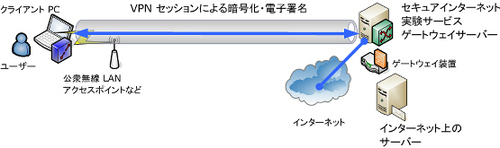
以下のような環境でインターネットに接続する場合に最適なようです。
- 公衆無線 LAN 接続サービスやホテル・空港などのインターネット接続サービス
- 正体不明の無線 LAN アクセスポイント
- 会社・大学などの多数のユーザーが使用している LAN を経由したインターネット接続
- 信用できない通信事業者や ISP のサービス
しばらく使いましたが、動作も安定していて通常接続に比べてもスピードも遜色無いので
続きの部分にインストール方法と簡単な使い方を紹介しておきます。
ベトナムや他の東南アジアで規制等でサイト表示がうまくいっていない場合お勧めの方法です。
但し、ネットワーク関係の接続に関するソフトウェアのインストールの為、
充分に知識、経験のある方によるイントールを行なって下さい。
VPN クライアントソフトウェアのインストール
インストール方法は、ソフトをダウンロードして必要項目を入力する通常の方法と
IEのActiveXを利用する方法があります。
ActiveXをつかた方法の方が設定項目も自動で行われ簡単なのでこの方法を紹介しておきます。
- IE(インターネットエクスプローラー)を立ち上げ以下のページにアクセスします。
VPN クライアントソフトウェアのインストール
- ページにアクセスすると、ソフトウェアをインストールするか聞いてくるので、「インストール」をクリックします。
下の画像は、Windows 7での画面です。
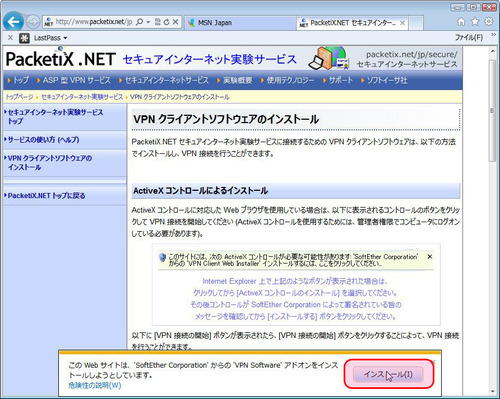
- 次の画面で「VPN接続の開始」ボタンをクリック
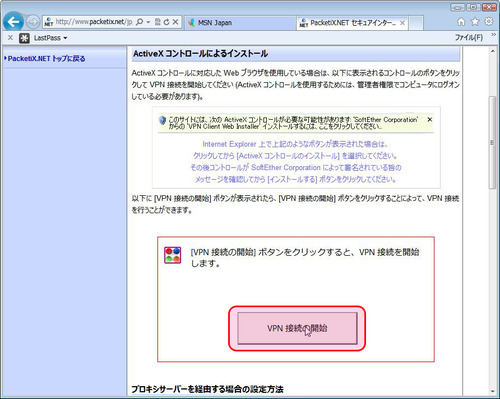
- ファイルのダウンロードなどの画面が現れます。

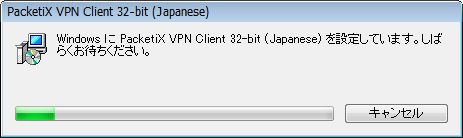
- IEの画面は以下のようになります。
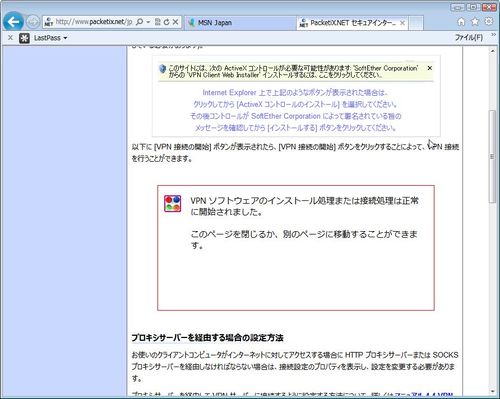
- インストールと接続が自動的に行われ、以下のようなVPNクライアント接続マネージャーが別画面で立ち上がります。
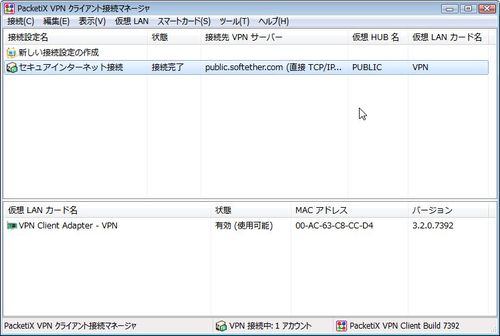
同時に、VPNサーバーへ接続をする為以下のような画面が現れますので、「規約に同意して接続を開始する」というボタンをクリックします。
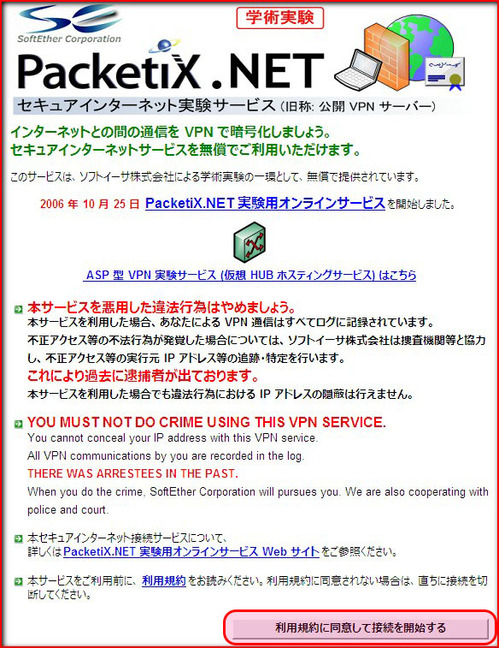
- 以下のような画面が出れば接続完了になりますのでOKボタンをクリックします。
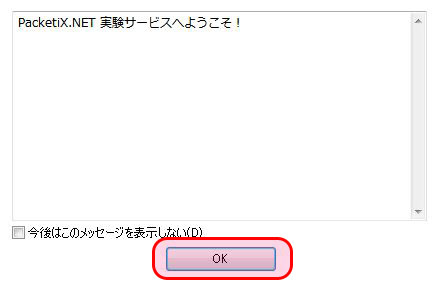
- 接続の確認
VPNサーバーに接続されている場合、Windows XPでは、以下のように仮想LANカードによる接続がタスクバー部分に表示されます。
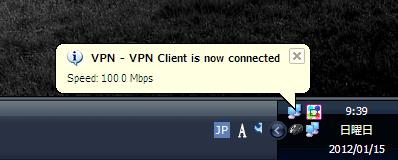
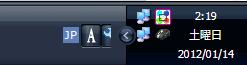
またVPNサーバーに接続されていない場合、以下のような表示になります。
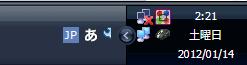
Windows 7の場合、「ネットワークと共有センター」を開くと以下のような表示になっていると思います。
WIFI接続を経由した接続の状態です。
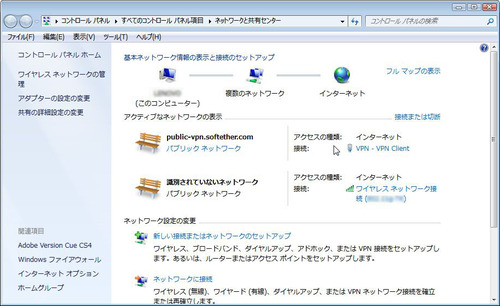
- TCP/IP最適化ユーティリティーの設定
次にツールボタンをクリックして、TCP/IP最適化ユーティリティーを設定します。
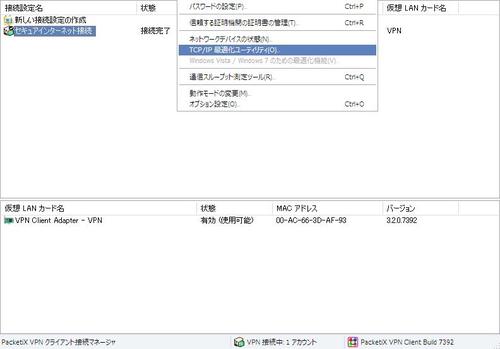
Windows 7/VISTAの場合、管理者権限でVPNクライアント接続マネージャーを実行しておく必要がありますので、一旦VPNクライアント接続マネージャーを終了して再度管理者として実行します。以下のようなTCP/IP最適化ユーティリティー画面が現れるので、TCP受信ウィンドウサイズ(S)、TCP送信ウィンドウサイズ(R)をそれぞれ下記に値に設定するを選択した後、OKボタンをクリックします。
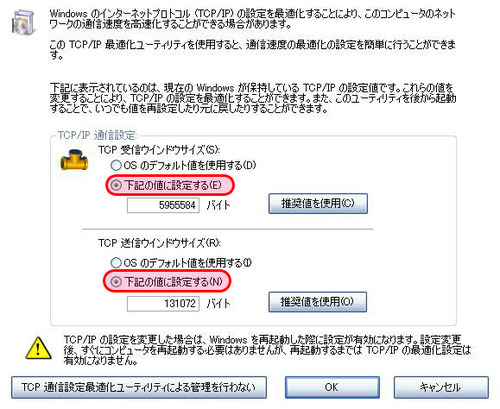
この設定を行うと表示が早くなるようですので、設定を行うことをお勧めします。
但し、状況によっては接続が不安定になる場合があるようですから、そのような場合は
「OSのデフォルト値を使用する」にチェックを入れ、「TCP通信設定最適化ユーティリティのよる管理を行わない」をクリックして下さい。
お薦めの使い方
おすすめの設定、使い方というまでもありませんが、
私の場合以下のようにして使い分けています。
但し、状態はそれぞれのハードウェア、接続環境等、色々なものに影響を受けると思いますので、
それぞれの場所で最も良い使い方、設定で使って下さい。
- 通常は、VPNサーバー経由ではなく普通のインターネット接続にしておく。 スピードが早いのでWindows起動時に自動的にVPNサーバーに接続する設定も試して見ましたが、サーバーへの認証時なのかちょっと立ち上がり時にフリーズしたり不安定になります。 それと、Adobe Air等のUpdateがうまく行われません。 Windows起動持には、いろんなアプリのUpdateもチェックしていますので、うまくUpdateを行うためにも、通常の起動で使い必要時にVPNサーバーへ接続を行うのが良いと思います。
- その後必要に応じてVPNサーバーへの接続を切断する。
接続時のスピードが早いので、Facebook以外は、VPNサーバー接続を切断するというように神経質になる必要はありません。
但し、一部のサーバーにはこのVPNサーバー経由でアクセス出来ないサイトがあるようです。
日本からのアクセスを制限しているようなサイトのようです。
例:
http://world.kbs.co.kr/ KBS Worldのドメインです。
http://www.kbsworld.ne.jp/ は問題なく繋がっています。 - 接続、切断の簡単な方法。
VPNサーバーへの接続、切断が簡単に行えるのも特徴です。
接続:
タスクトレイにあるVPNクライアント接続マネジャを右クリックし、
「VPN接続を開始」から、「セキュアインターネット接続(接続設定名)」」をクリック。

切断:
タスクトレイにあるVPNクライアント接続マネジャを右クリックし、
「VPN接続を切断」から、「セキュアインターネット接続(接続設定名)」」をクリック。
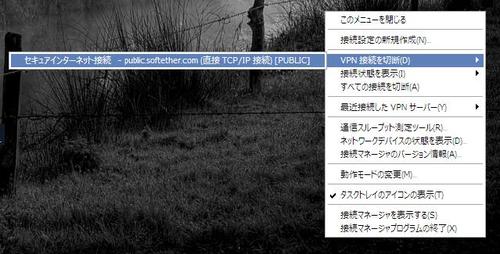
切断、接続時の注意:
VPNサーバーへの接続切断は、一旦インターネットへの接続が切れますので、
リアルタイムで表示させているページやアプリケーションは、エラーになる可能性があります。
この様な場合は、ページの更新、アプリケーションの再起動を行なって下さい。 - VPNクライアント接続マネジャを自動で起動させたくない場合:
イントールが完了すると次回からは自動でVPNクライアント接続マネジャが起動しています。
この自動起動をさせたくない場合、スタートアッププログラムの中にあるショートカットを削除します。
マニュアル:
VPN オンラインマニュアル - 第4章 PacketiX VPN Client 3.0 マニュアル
いろんな事が相当詳しく書かれています
障害、メンテナンス情報:
SoftEther.co.jp - システム障害・メンテナンス情報 - PacketiX.NET 実験サービス 障害・メンテナンス情報






コメントする